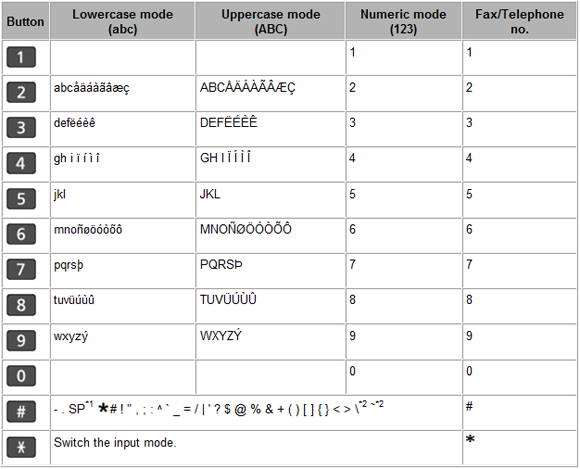解決方法
可以設定傳送方資訊,如日期/時間、個體名稱和個體傳真/電話號碼。
如果個體名稱和個體傳真/電話號碼已註冊,日期和時間會作為傳送方資訊列印在接收方的傳真上。
A. 傳送的日期及時間
B. 個體傳真/電話號碼
C. 個體名稱
D. 當傳送的傳真帶有編碼快速撥號時,註冊的接收方名稱會列印。
E. 頁碼
REFERENCE
- 您可列印「使用者資料」清單以確認註冊的傳送方資訊。
- 如果傳送的傳真是黑白的,您可以選擇在影像區域內外列印傳送方資訊。
在「傳真設定」的「進階傳真設定」中指定 TTI 位置設定。
- 您可以從以下三種格式中選擇日期列印格式︰年/月/日、月/日/年及日/月/年。
在「設備使用者設定」的日期顯示格式中選擇日期列印格式。
2. 按「功能表 (MENU)」按鈕。
顯示功能表螢幕。
3. 選擇

「安裝」,然後按「OK」按鈕。
4. 選擇

「設備設定」,然後按「OK」按鈕。
5. 使用


按鈕選擇「設備使用者設定」,然後按下「OK」按鈕。
6. 使用


按鈕選擇「日期/時間設定」,然後按下「OK」按鈕。
7. 設定日期及時間。
使用


按鈕將游標移動至所需位置下方,然後使用


按鈕輸入日期及時間。
以 24 小時格式輸入日期及時間。
只輸入年份的最後兩位。
部份國家/地區應用日光節約時間 (夏令時) 系統,即在每年特定的時期向前調整時間。
透過註冊日光節約時間 (夏令時) 開始及結束的日期及時間,您可以設定本機自動更改時間。
IMPORTANT
並非所有國家或地區的最新資訊都被預設為應用夏令時。因您所在國家或地區的最新資訊而異,您需要更改預設設定。
REFERENCE
2. 按「功能表 (MENU)」按鈕。
顯示功能表螢幕。
3. 選擇

「安裝」,然後按「OK」按鈕。
4. 選擇

「設備設定」,然後按「OK」按鈕。
5. 使用


按鈕選擇「設備使用者設定」,然後按下「OK」按鈕。
6. 使用


按鈕選擇「夏令時設定」,然後按下「OK」按鈕。
7. 使用


按鈕選擇「開啟」,然後按「OK」按鈕。
要停用夏令時,選擇「關」。
8. 設定夏令時開始的日期及時間。
(1) 設定夏令時開始的日期。
使用


按鈕變更設定項,使用

按鈕變更設定,然後使用「OK」按鈕確認選擇。
(2) 設定夏令時開始的時間 (以 24 小時格式)。
使用

按鈕將游標移動至所需位置下方,然後使用


按鈕輸入時間,然後按下「OK」按鈕。
在個位數前補零。
9. 設定夏令時結束的日期及時間。
(1) 設定夏令時結束的日期。
使用


按鈕變更設定項,使用

按鈕變更設定,然後使用「OK」按鈕確認選擇。
(2) 設定夏令時結束的時間 (以 24 小時格式)。
使用

按鈕將游標移動至所需位置下方,然後使用


按鈕輸入時間,然後按下「OK」按鈕。
在個位數前補零。
本節介紹選註冊使用者資訊的相關步驟。
REFERENCE
傳送傳真前,請在「使用者資訊設定」螢幕的「個體名稱」和「個體電話」中輸入名稱和傳真/電話號碼 (只適用於美國)。
2. 按「功能表 (MENU)」按鈕。
顯示功能表螢幕。
3. 選擇

「安裝」,然後按「OK」按鈕。
4. 選擇

「設備設定」,然後按「OK」按鈕。
5. 使用

按鈕選擇「傳真設定」,然後按「OK」按鈕。
6. 使用

按鈕選擇「傳真使用者設定」,然後按「OK」按鈕。
7. 使用

按鈕選擇「使用者資訊設定」,然後按「OK」按鈕。
顯示用於註冊個體名稱及個體傳真/電話號碼的螢幕。
8. 輸入個體名稱。
(1) 使用

按鈕移動游標至「個體名稱」。
(2) 輸入個體名稱。
REFERENCE
-> 請參閱本網頁中的 [輸入數字、字母及符號]。
9. 輸入傳真/電話號碼。
(1) 使用

按鈕將游標移向個體電話。
(2) 輸入個體傳真/電話號碼。
REFERENCE
- 可以輸入含空格在內最多 20 位的傳真/電話號碼。
- 有關如何輸入或刪除字元的詳細資訊,
-> 請參閱本網頁中的 [輸入數字、字母及符號]。
需要輸入個體名稱、用於編碼快速撥號的接收者名稱等資訊時,可以使用數字按鈕在本機上輸入字元。
本機具有三種輸入模式︰小寫字母模式、大寫字母模式和數字模式。在各輸入模式下,均可使用數字按鈕輸入字元。
每次按下「音頻」按鈕時,都會按照以下順序切換輸入模式:小寫字母模式 (abc)、大寫字母模式 (ABC),然後是數字模式 (123)。
當前的輸入模式顯示在螢幕的右下方 (A)。
REFERENCE
按「音頻」按鈕切換輸入模式。
使用數字按鈕輸入所需字元。
要輸入空格,按右功能按鈕選擇「空格」。
要刪除最後輸入的字元,按中央功能按鈕選擇要刪除的字元。
按

或

按鈕將游標移至要編輯的位置的下方。
- 要插入空格
按右側功能按鈕選擇空格。可以在字元後面或字元之間插入空格。
- 要插入字元
將字元下面的游標移至插入位置的右側,然後輸入字元。游標上的字元將移至右側,新的字元將插入。
- 要刪除字元︰
按中央功能按鈕選擇要刪除的字元。游標位於字元末端且選擇要刪除的字元時,將刪除游標左側的字元。
*1 「SP」表示空格。
*2 在 LAN 設定中輸入字元時才顯示。
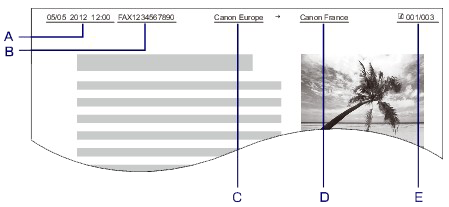
 「安裝」,然後按「OK」按鈕。
「安裝」,然後按「OK」按鈕。 「設備設定」,然後按「OK」按鈕。
「設備設定」,然後按「OK」按鈕。
 按鈕選擇「設備使用者設定」,然後按下「OK」按鈕。
按鈕選擇「設備使用者設定」,然後按下「OK」按鈕。
 按鈕選擇「日期/時間設定」,然後按下「OK」按鈕。
按鈕選擇「日期/時間設定」,然後按下「OK」按鈕。
 按鈕將游標移動至所需位置下方,然後使用
按鈕將游標移動至所需位置下方,然後使用
 按鈕輸入日期及時間。
按鈕輸入日期及時間。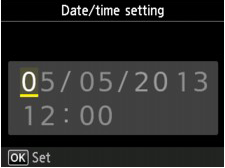
 「安裝」,然後按「OK」按鈕。
「安裝」,然後按「OK」按鈕。 「設備設定」,然後按「OK」按鈕。
「設備設定」,然後按「OK」按鈕。
 按鈕選擇「設備使用者設定」,然後按下「OK」按鈕。
按鈕選擇「設備使用者設定」,然後按下「OK」按鈕。
 按鈕選擇「夏令時設定」,然後按下「OK」按鈕。
按鈕選擇「夏令時設定」,然後按下「OK」按鈕。
 按鈕選擇「開啟」,然後按「OK」按鈕。
按鈕選擇「開啟」,然後按「OK」按鈕。
 按鈕變更設定項,使用
按鈕變更設定項,使用  按鈕變更設定,然後使用「OK」按鈕確認選擇。
按鈕變更設定,然後使用「OK」按鈕確認選擇。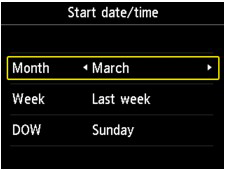
 按鈕將游標移動至所需位置下方,然後使用
按鈕將游標移動至所需位置下方,然後使用
 按鈕輸入時間,然後按下「OK」按鈕。
按鈕輸入時間,然後按下「OK」按鈕。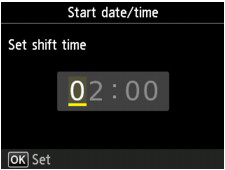

 按鈕變更設定項,使用
按鈕變更設定項,使用  按鈕變更設定,然後使用「OK」按鈕確認選擇。
按鈕變更設定,然後使用「OK」按鈕確認選擇。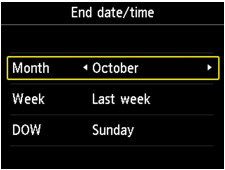
 按鈕將游標移動至所需位置下方,然後使用
按鈕將游標移動至所需位置下方,然後使用
 按鈕輸入時間,然後按下「OK」按鈕。
按鈕輸入時間,然後按下「OK」按鈕。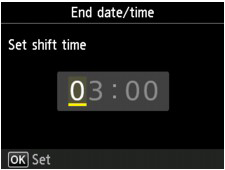
 「安裝」,然後按「OK」按鈕。
「安裝」,然後按「OK」按鈕。 「設備設定」,然後按「OK」按鈕。
「設備設定」,然後按「OK」按鈕。 按鈕選擇「傳真設定」,然後按「OK」按鈕。
按鈕選擇「傳真設定」,然後按「OK」按鈕。 按鈕選擇「傳真使用者設定」,然後按「OK」按鈕。
按鈕選擇「傳真使用者設定」,然後按「OK」按鈕。 按鈕選擇「使用者資訊設定」,然後按「OK」按鈕。
按鈕選擇「使用者資訊設定」,然後按「OK」按鈕。 按鈕移動游標至「個體名稱」。
按鈕移動游標至「個體名稱」。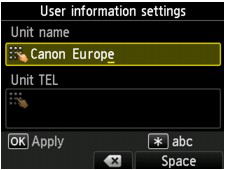
 按鈕將游標移向個體電話。
按鈕將游標移向個體電話。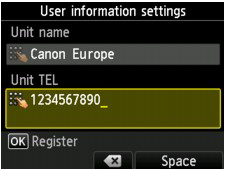
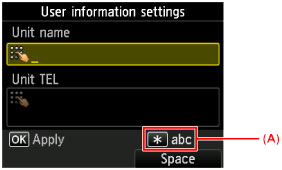
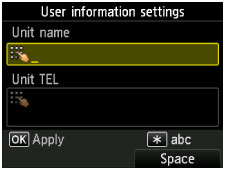
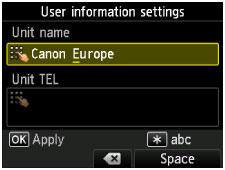
 或
或 按鈕將游標移至要編輯的位置的下方。
按鈕將游標移至要編輯的位置的下方。